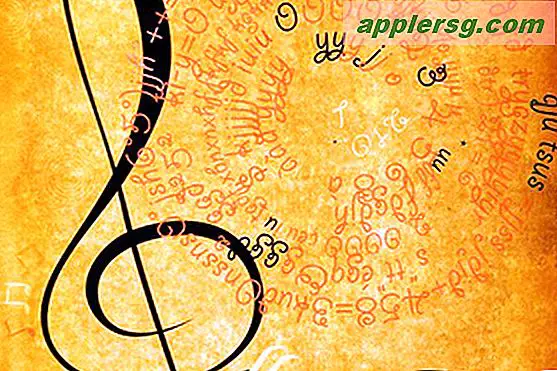Mac USB-porte stoppet med at arbejde? Det er sandsynligvis nemt at løse
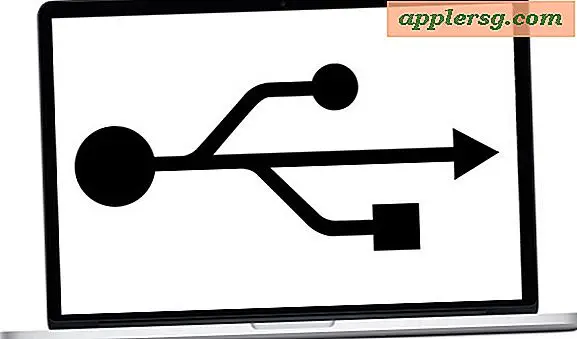
Mens Mac'er normalt arbejder fejlfrit, opstår der undertiden særegne problemer. Et sådan usædvanligt tilfælde er, når USB-portene på en Mac pludselig holder op med at virke, tilsyneladende ude af det blå. Selvom der kan være flere grunde (eller ingen grund) til USB-porte, der ophører med at fungere uden grund, er den gode nyhed, at det typisk er en meget let løsning.
Først og fremmest skal du huske på, at nogle gange en USB-enhed selv kan fejle, hvilket måske ikke har noget at gøre med Mac'en selv. Dette gælder især med billige USB-enheder med lav kvalitet og kabler. Den nemmeste måde at afgøre, om USB-enheden selv er problemet i forhold til Mac USB-porten, er at forsøge at bruge mindst to forskellige USB-enheder og skifte porte. Hvis flere USB-enheder ikke virker på en bestemt port eller alle porte, er det naturligvis mindre sandsynligt, at der er et enhedsproblem, og mere sandsynligt, at de er relateret til selve Mac'en. Og ja det kan også gælde for alle Mac'er, hvad enten MacBook Pro, MacBook Air, MacBook, iMac, Mac Mini eller Mac Pro.
Løsningen til ikke at forårsage tilfældig USB-fejl på en Mac: Nulstilling af SMC
Så er du sikker på, at en USB-port er problemet, og ikke selve enheden? Den første ting du skal gøre er at nulstille Mac SMC, en simpel proces, der er lidt anderledes afhængigt af Mac-hardware.
Du kan lære at nulstille SMC'en på alle Mac'er her i vores detaljerede vejledning. For dem med MacBook, MacBook Pro og MacBook Air er alt hvad du behøver at gøre, dette:
- Sluk for Mac'en og tilslut strømkablet
- Hold nede Shift + Control + Option + Strøm samtidigt i et par sekunder, når lyset på strømforsyningen blinker eller ændrer farver, du ved, at SMC reset er færdig
- Slip alle taster på samme tid
- Start MacBook Pro / Air ved at trykke på tænd / sluk-knappen, som det er typisk
USB-portene på MacBook burde nu fungere fint, som du kan bekræfte ved at tilslutte USB-enheden som normalt og kontrollere, at det fungerer - hvis det stadig ikke virker, prøv en anden USB-port og prøv en anden USB-enhed.
En anden løsning til USB, der ikke virker: NVRAM Reset
Nogle gange kan nulstilling af NVRAM / PRAM på en Mac også hjælpe med at løse USB-portfejlen, da NVRAM indeholder forskellige data om tastaturer, mus, trackpad og andre USB-komponenter. Sådan kan du udføre NVRAM-nulstillingen på en Mac for at se, om dette løser USB-fejl:
- Genstart Mac'en, og hold nede Kommando + OPTION / ALT + P + R nøglerne sammen - hold tasterne nede, indtil du hører en lyd og se skærmens flash, det kan tage et par sekunder
- Mac'en skal lave en lyd igen, så lad den starte som normalt
Når Mac'en starter op igen, skal USB arbejde som normalt.
Hvis der efter en SMC-nulstilling og efter en NVRAM-nulstilling ikke fungerer nogen USB-porte, og der ikke fungerer nogen USB-enhed, er der sandsynligvis noget andet med Mac.
Andre overvejelser for USB, der ikke fungerer på en Mac
- Hvis en enkelt USB-port er fejlet, men andre USB-porte fortsætter med at arbejde på Mac, selv efter en SMC-nulstilling, kan der være et problem med den pågældende hardware USB-port - du kan enten undgå at bruge den USB-port og i stedet bruge en USB hub til en af de andre fungerende porte, eller du kan få Apple til at køre en hardware diagnostik test på maskinen for at afgøre, om der er hardwarefejl
- Hvis væske har stænket på Mac eller MacBook har kontaktet vand, skal du tage øjeblikkelige skridt til at slukke og tørre ud Mac'en for at undgå permanent skade. Væskekontakt kan ødelægge en Mac ret hurtigt eller beskadige visse hardware funktionalitet, som USB
- Hvis nogle USB-enheder fungerer på Mac, men en anden USB-enhed ikke fungerer, skal du overveje, at enheden muligvis er inkompatibel med den pågældende Mac, USB-enheden kan muligvis fejle eller være mislykket, eller i nogle situationer kan USB-enheden muligvis specifikke hardwaredrivere fra producenten for at kunne fungere ordentligt (typisk tilfældet med specialbrugsanordninger, high-end scannere osv.)
- Hvis der er firmware- og OS X-softwareopdateringer til rådighed, skal du installere dem på Mac'en. Du kan tjekke dette ved at gå til Apple-menuen> App Store> Opdateringer - sørg for at sikkerhedskopiere Mac'en, før du installerer systemsoftwaren
Hvorfor USB måske pludselig ophører med at arbejde, er ikke altid indlysende, men hvis alt andet er godt, og USB-fejlen er gået ud af det blå, er hardware-SMC-nulstillingen næsten altid løsningen. Dette nøjagtige scenario skete for nylig for mig, da jeg rejste med en MacBook Pro, hvor mystisk mange hardwarefunktioner på Mac'en mislykkedes samtidigt, da alle USB-porte ophørte med at fungere sammen med en hvilken som helst USB-enhed, blev der vist en Bluetooth-utilgængelig fejl, sovefejl og fans spinning op som en jetmotor uden tilsyneladende årsag - alle klassiske symptomer på noget væk haywire med System Management Controller, alle let løst af den nulstillingsproces, der er skitseret ovenfor og her. Selvfølgelig er jeg en erfaren Mac-bruger, så jeg vidste dette her, men da mange andre Mac-brugere derude er mindre kendte, er denne type fejlfinding altid værd at dække og dele.
Så hvis du nogensinde støder på total USB-fejl på en Mac uden tilsyneladende grund, prøv SMC reset, det vil nok også fungere for dig.